Izlasiet šo Intel Management Engine Interface draivera lejupielādes un atjaunināšanas rokasgrāmatu, lai uzzinātu vienkāršāko veidu, kā atrast un instalēt saistītos draiverus operētājsistēmā Windows PC.
Intel Management Engine interfeiss, kas pazīstams arī kā Intel MEI, ir jaudīgs mikroshēmu siltuma pārvaldības draiveris, ko Intel ieviesa savām mikroshēmām. Līdzīgi programmaparatūrai un Windows draiverim, tā darbojas līdzīgi interfeisam. Šī iebūvētā apakšsistēma nodrošina, ka jūsu dators darbojas ar maksimālo veiktspēju.
Lai pārliecinātos, ka šī Intel MEI apakšsistēma pareizi sazinās ar jūsu Windows OS versiju, jums regulāri jāatjaunina attiecīgie draiveri. Pretējā gadījumā var rasties daudzas Intel Management Engine Interface draivera problēmas.
Ņemot vērā to pašu, šodien mēs jums parādīsim dažādas metodes, kā veikt Intel MEI draivera lejupielādi operētājsistēmā Windows 10, 8, 7 datorā. Turpiniet lasīt, lai labāk saprastu!
Metodes, kā lejupielādēt, instalēt un atjaunināt Intel Management Engine interfeisa draiveri operētājsistēmā Windows
Tālāk ir norādīti uzticamākie, drošākie un vienkāršākie veidi, kā lejupielādēt un instalēt Intel Management Engine Interface draiveri. Apskatiet tos tuvāk zemāk!
1. metode: izmantojiet oficiālo atbalstu, lai manuāli instalētu Intel Management Engine draiveri
Ja jums ir pietiekami daudz tehnisko zināšanu, lai manuāli atrastu un lejupielādētu pareizos draiverus, varat izmantot Intel oficiālo vietni. Lai izmantotu šo metodi, veiciet tālāk norādītās darbības.
1. darbība:Vizīte oficiālais atbalsts Intel.
2. darbība: Un noklikšķiniet Draiveri un programmatūra kā parādīts zemāk.
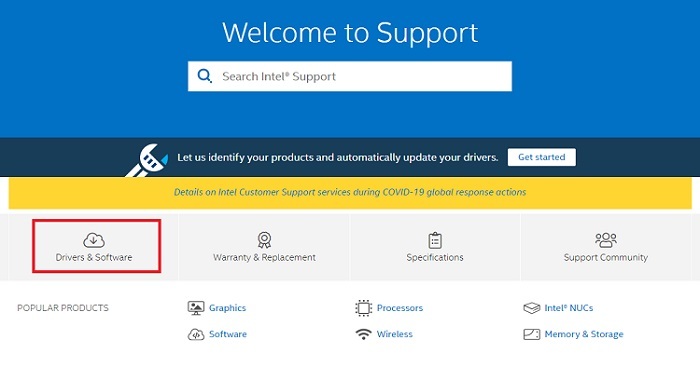
3. darbība: Tad rakstītIntel Management Engine interfeiss meklēšanas lodziņā un izvēlieties tai vispiemērotāko no meklētajiem rezultātiem.
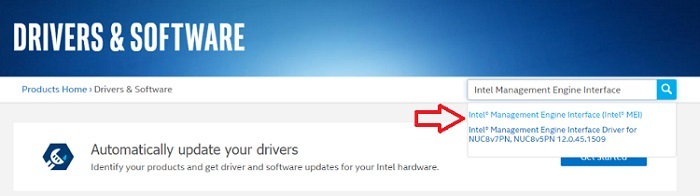
4. darbība: Pēc tam, izvēlieties saderīgu operētājsistēmu un versiju no nolaižamās izvēlnes saraksta un izveidojiet a noklikšķiniet uz Intel Management Engine Driver operētājsistēmai Windows 8.1 un Windows 10 saitei.
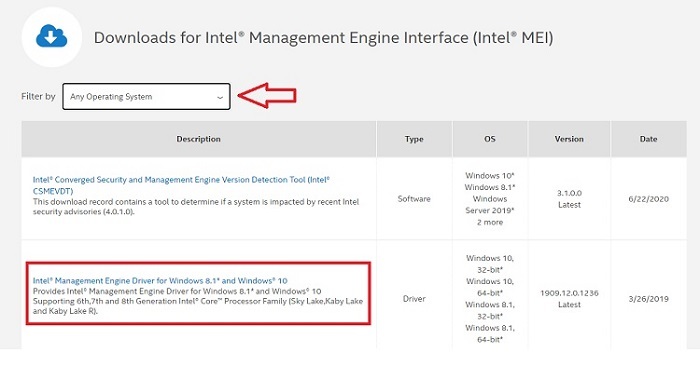
5. darbība: Tālāk jums būs jānoklikšķina uz Lejupielādes opcija lai iegūtu jaunāko Intel MEI draivera versiju.
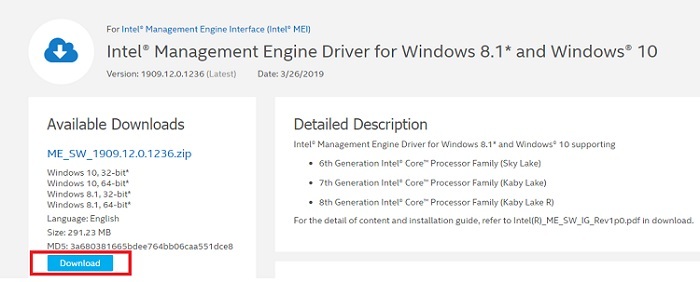
Kad tas ir lejupielādēts, veiciet dubultklikšķi uz izpildāmā faila un izpildiet instalēšanas vedni, lai datorā pilnībā instalētu nepieciešamos draiverus.
Lasi arī: Lejupielādējiet un atjauniniet Intel mikroshēmojuma draiverus operētājsistēmai Windows 10, 8, 7
2. metode. Automātiski atjauniniet Intel Management Engine interfeisa draiveri, izmantojot bitu draivera atjauninātāju (ieteicams)
Vai nevēlaties tērēt laiku, manuāli meklējot pareizos datora draiverus? Pēc tam var izmantot Bitu draivera atjauninātājs lai automātiski atjauninātu un novērstu Intel Management Engine Interface draivera problēmu. Tā ir visā pasaulē atzīta draiveru atjaunināšanas programmatūra, kas automātiski pārbauda, vai jūsu ierīcē nav novecojušas vai bojāti draiveri, vēlāk atrod arī pareizos draiverus atbilstoši jūsu Windows operētājsistēmai versija.
Šeit ir norādītas vienkāršās darbības, kas jāveic, lai datorā instalētu jaunāko Intel Management Engine Interface (MEI) draivera versiju, izmantojot Bit Driver Updater:
1. darbība: Iegūstiet Bit Driver Updater iestatīšanas failu bez maksas no lejupielādēt pogu zemāk.
2. darbība: Skrien tā .exe fails un izpildiet instalēšanas vedņa ieteiktos norādījumus.
3. darbība: Pēc instalēšanas palaidiet draiveru atjaunināšanas utilīta datorā un gaidiet, līdz tas pabeidz skenēšanas process jūsu mašīnā.
4. darbība: Pēc veiksmīgā skenēšana, tas nodrošina precīzu to draiveru sarakstu, kuriem nepieciešams atjauninājums.
5. darbība: Pēc tam atrodiet Intel Management Engine draiveri, kuram ir problēma, un noklikšķiniet uz Atjaunināt tagad parādīts tai blakus.
6. darbība: Alternatīvi noklikšķiniet uz Atjaunot visu lai ar vienu klikšķi atjauninātu visus novecojušos draiverus.
Turklāt ir ieteicams izmantot Bit Driver Updater pro versiju, jo tādējādi jūs varat pilnībā izmantot šo programmatūru. Bez tam, izmantojot pro versiju, jūs saņemat automātiskās dublēšanas un atjaunošanas vedni, skenēšanas plānotāju, sertificētus draiverus, sistēmas optimizētājs, piekļuve lielapjoma draiveru lejupielādei, diennakts tehniskais atbalsts un pilna atmaksa garantija.
Lasi arī: Intel augstas izšķirtspējas (HD) audio draivera problēma operētājsistēmā Windows 10 [LABOTS]
3. metode: izmantojiet Windows noklusējuma rīku, lai lejupielādētu Intel Management Engine interfeisa draiveri
Vēl viens veids, kā datorā instalēt jaunāko draiveru versiju, ir izmantot Windows noklusējuma rīku Ierīču pārvaldnieks. Tālāk ir norādītas darbības, kas jāņem vērā, lai lejupielādētu Intel Management Engine Interface draiveri operētājsistēmā Windows 7 vai jaunākās versijās.
1. darbība: AtvērtIerīču pārvaldnieks datorā, izmantojot Windows logotipu + X īsinājumtaustiņu. Uzziņai skatiet attēlu zemāk.
2. darbība: Ierīču pārvaldnieka logā dodieties uz kategoriju Sistēmas ierīces un izvērsiet to, veicot dubultklikšķi uz tā paša.
3. darbība: Pēc tam, atrast Intel Management Engine interfeiss un noklikšķiniet tieši uz tā.
4. darbība: Pēc tam izvēlieties Atjauniniet draivera programmatūru opciju.

5. darbība: Nākamajā uzvednē jūs redzēsit divas opcijas, izvēlieties pirmo, kas tiek rādīta Automātiski meklējiet atjaunināto draiveru programmatūru.

Tagad jūsu Windows OS versija meklēs jaunākos draivera atjauninājumus, kā arī automātiski instalēs pieejamos draiverus jūsu datorā. Paļaušanās uz jaunāko Intel MEI draiveru versiju palīdz novērst saistītās problēmas un kļūdas, piemēram, trūkst Intel Management Engine Interface draivera un daudz ko citu.
Lasi arī: Kā es varu uzzināt, kurš Intel grafikas draiveris man ir
Lejupielādēt un atjaunināt Intel Management Engine interfeisa draiveri operētājsistēmā Windows PC: GATAVS
Cerams, ka šī instalēšanas rokasgrāmata palīdzēs jums atrast pareizo un jaunāko Intel Management Engine Interface draiveri operētājsistēmai Windows. Turklāt, ja domājat, ka esam kaut ko palaiduši garām, pastāstiet mums tālāk esošajos komentāros. Varat arī atstāt savus jautājumus tālāk esošajā lodziņā.
Vai tas tiešām bija noderīgi? Ja jā, abonējiet mūsu biļetenu, lai iegūtu plašāku informāciju par tehnoloģiju jomu. Turklāt sekojiet mums Facebook, Twitter, Instagram, un Pinterest